有时候我们安装了WPS与office两个办公软件时,打开excel表格或word文档时会默认用office打开, 但是我们如果是想默认用wps打开excel表格与word文档该如何设置呢? 下面我就教大家如何设置. 第一......
2022-08-10 204 wps设置成默认软件
在使用excel表格的时候,希望将excel重复项筛选标色,这样方便查阅决定是否删除等操作,但是很多新手办公族却不会,下面就给大家制作了图文教程来教大家如何操作。
1、新建表格,输入数据后,选中整列数据,再点击『开始』功能选项卡,找到并点击『条件格式』,然后依次点击『突出显示单元格规则(H)』和『重复值(D)』;
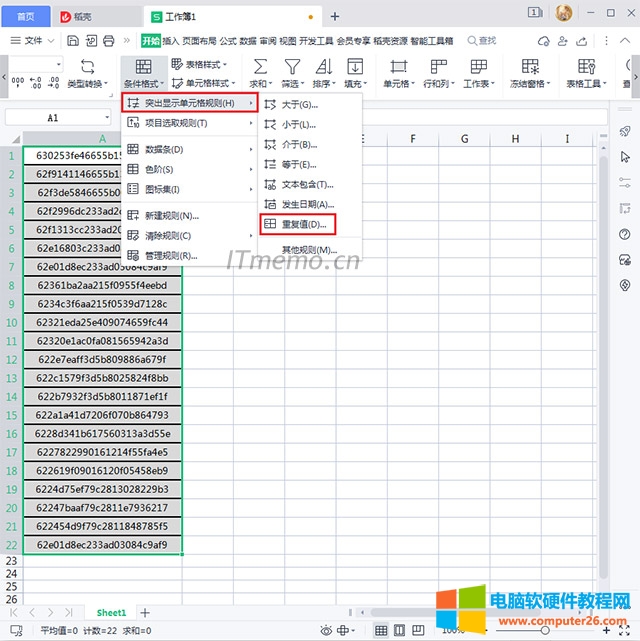
2、弹出『重复值』设置对话框后,直接点击『确定』;

3、成功筛选出重复值,下图中有颜色标记的数据就是重复值。
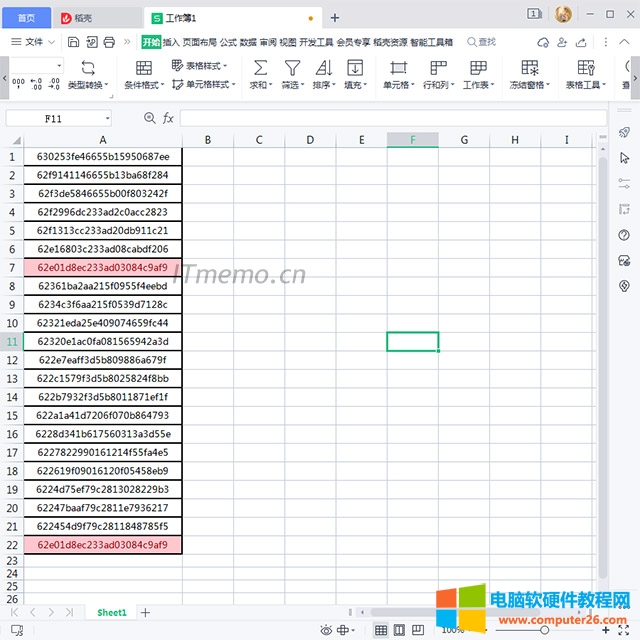
通过上面的方法步骤,我们就成功将excel重复项筛选标色凸显出来了
相关文章
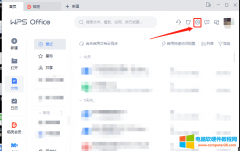
有时候我们安装了WPS与office两个办公软件时,打开excel表格或word文档时会默认用office打开, 但是我们如果是想默认用wps打开excel表格与word文档该如何设置呢? 下面我就教大家如何设置. 第一......
2022-08-10 204 wps设置成默认软件
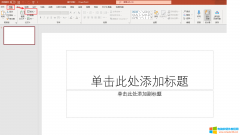
Microsoft 365的ppt版式在哪里设置?设置版式有两种途径,一种是在开始工具栏内展开版式;一种是在幻灯片中单击右键,展开版式,进行选择。ppt版式两栏内容怎么设置?首先,我们选择......
2022-08-17 205 ppt版式设置 ppt版式两栏内容设置
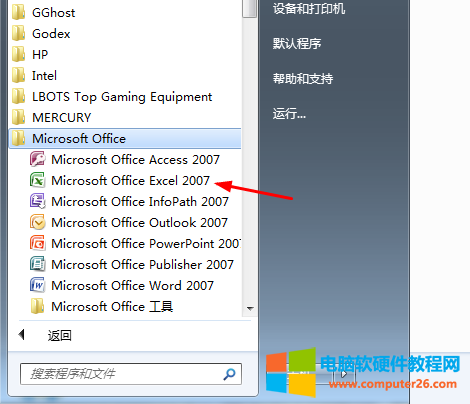
今天同事问了我一件很怪异的事情,说她的office打不开了,打开word或excel时,突然出现错误提示错误窗口向程序发送命令时出现问题,分析原因才知道她安装了AVGpctuneup2015防护软件,这......
2022-08-22 201 office教程
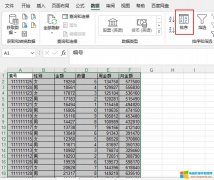
excel排序怎么让后面数据跟着动?在选取数据范围时,必须将所有参与排序的数据都选入,才能确保后面的数据排序时跟着动。excel排序为什么还是乱的?可能是由于排序条件设置错误、......
2022-08-30 201 excel排序